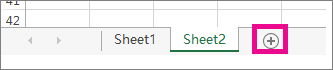在 Excel 中,可以将相同的数据输入到多个工作表中,而无需重新键入或复制文本并将其粘贴到每个工作表中。 例如,您希望将相同的标题文本放入工作簿中的所有工作表中。 执行此操作的一种方法是在一个工作表中键入文本,然后将文本复制并粘贴到其他工作表中。 如果你有多个工作表,这可能非常繁琐。
执行此操作的一种更简单方法是使用 Ctrl 键对工作表进行分组。 将工作表组合在一起之后,对一个工作表执行的任何操作都会影响其他所有工作表。
-
启动 Excel。 此时会显示一个新的空白工作簿。
-
在屏幕底部单击“新工作表”按钮。
可以根据需要创建任意数量的工作表
-
按住 Ctrl 键,然后单击“ Sheet1”、“ Sheet2”等,直到选择完所有工作表。
这会暂时对工作表进行分组。 在标题栏中,您应该会看到工作簿的名称后面跟有“[工作组]”一词。
-
单击 Sheet1 中的单元格 A1,然后键入:
此数据将显示在每个工作表中。 提示:若要同时粘贴到多个工作表中,请先将数据粘贴到其中一个工作表中,然后选择包含要粘贴到其他工作表的数据的区域,并使用 “填充 >跨工作表”。 值将填充到所有选定的工作表中。
-
单击“ Sheet2 ”,并注意到刚刚在 Sheet1 中键入的文本也出现在 Sheet2 的单元格 A1 和所有其他工作表中。
提示: 若要取消组合工作表,只需双击工作簿中的任何工作表即可。